wps文件怎麼自動編號123 wps自動填入123操作方法
- 王林原創
- 2024-08-27 09:36:39770瀏覽
如何設定 WPS 文件的自動編號?最近,許多小夥伴在詢問 php小編子墨如何設定 WPS 文件的自動編號。自動編號可讓內容更清晰有序,因此小編將為大家帶來 WPS 文字文件和表格文件設定自動編號的詳細教程,方法非常簡單。更多詳情,請繼續閱讀以下內容。
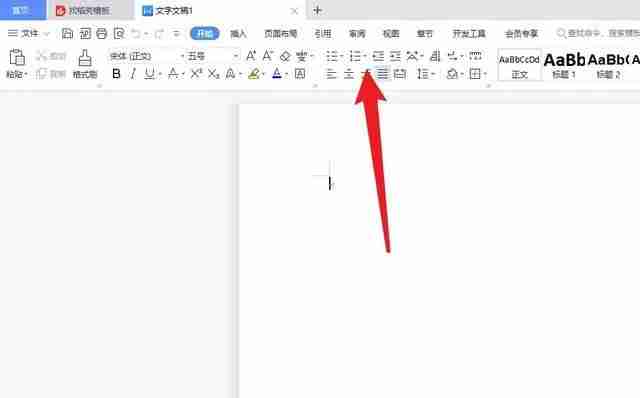
開啟wps文檔,點選工具列上的【項目編號】的下拉箭頭。
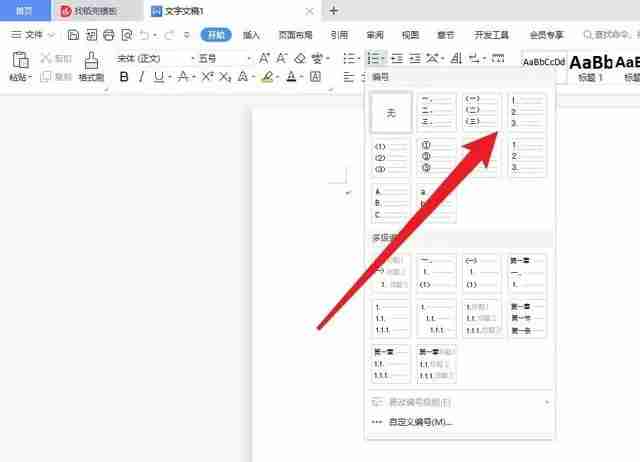
在下拉式選單裡,選擇一個自動編號123的樣式。
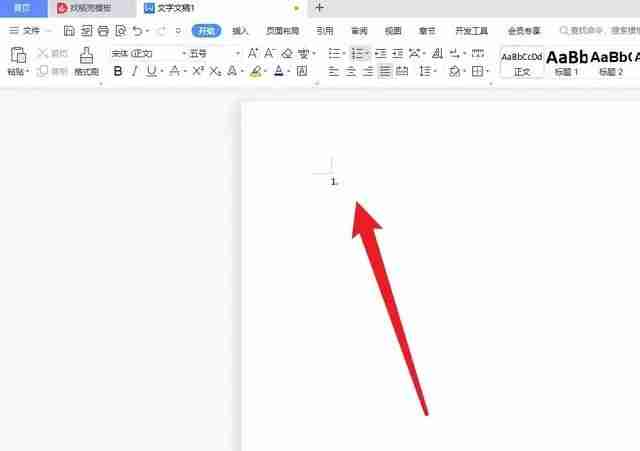
這時會自動出現編號1,接著輸入一段文字。
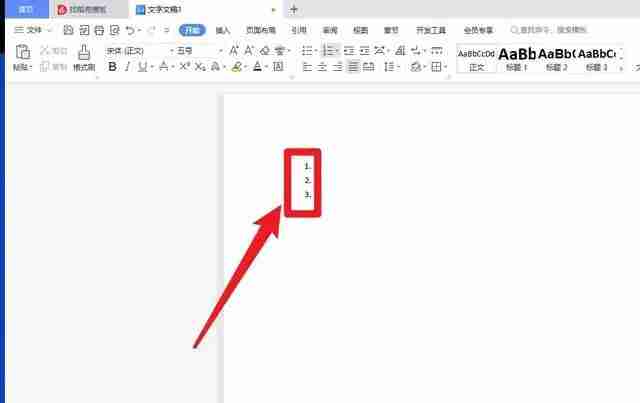
按下回車鍵後就自動化出現編號2,接著輸入一段文字,再按下回車鍵就會自動出現編號123依序往下就設定好了。
第二種在wps Excel。
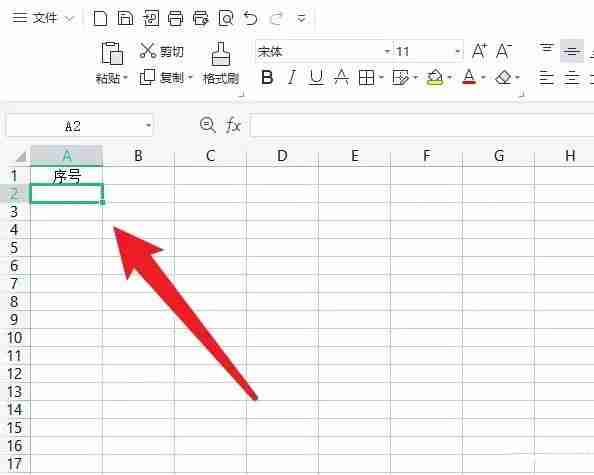
開啟wps中的Excel表格,點選序號下的儲存格。
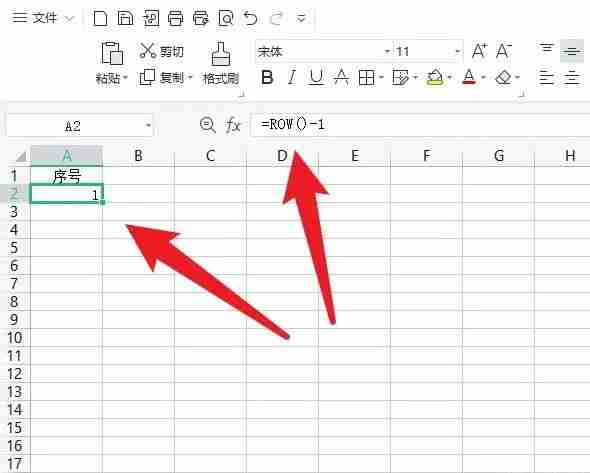
接著在單元格里輸入公式=ROW()-1。
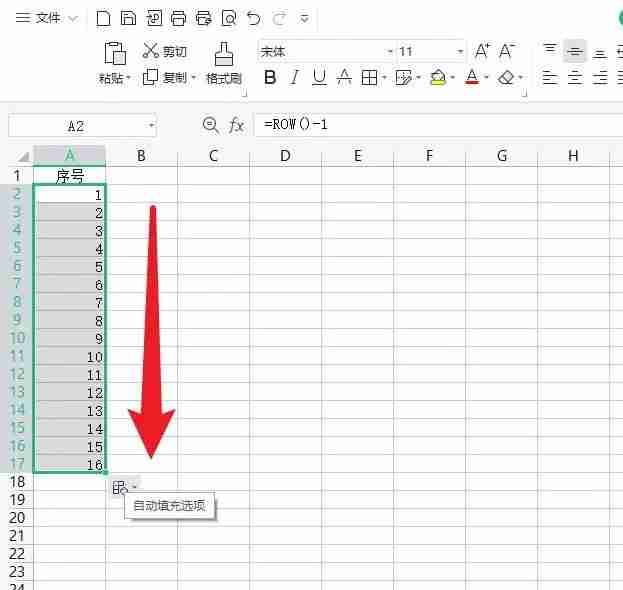
最後下拉儲存格填入即可自動編號。
以上是wps文件怎麼自動編號123 wps自動填入123操作方法的詳細內容。更多資訊請關注PHP中文網其他相關文章!
陳述:
本文內容由網友自願投稿,版權歸原作者所有。本站不承擔相應的法律責任。如發現涉嫌抄襲或侵權的內容,請聯絡admin@php.cn

